Як відновити мовну панель на Windows. Дуже часто користувачі ПК скаржаться, що не переклю.
Соковите куряче філе в клярі з картоплі Куряче філе в клярі з картоплі - це відмінна альт.
Гра в ляльки. Діти кукурудзи Страшно хвилюють вести з полів. Що там кукурудза? Достигла? Коли пл.
Квіти ЛИЛИИ з гофрованого паперу. Майстер-клас Квіти ЛИЛИИ з гофрованого паперу. Майстер-.
Гостра закуска з баклажанів на зиму. і не тільки. Баклажани на зиму - пікантний і оригінал.
- Фотоальбом
Фотоальбом закритий всім, крім списку обраних і списку друзів. Зареєструватися!
- Кнопки рейтингу «Яндекс.Блогі»
- Завжди під рукою
- Пошук по щоденнику
- інтереси
- постійні читачі
- Спільноти
- Статистика
Невелике пояснення до анімашки.
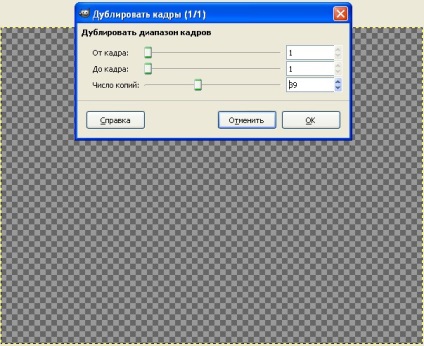
Виберіть і відкрийте чотири однакових за розміром зображень. Створити новий прозорий шар, зберегти як 000001 xcf. Дублюємо кадри. Всього їх буде 40, по десять на кожну сторону.
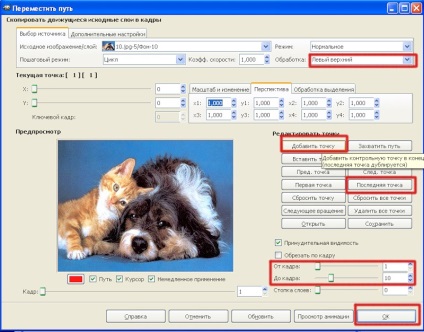
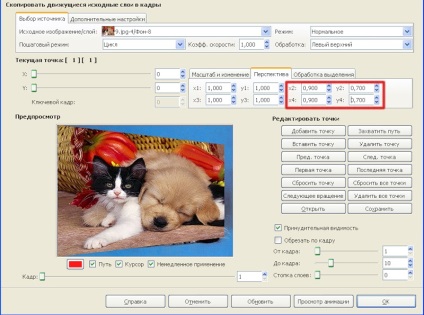
Знову відкрили Перемістити уздовж путі.Вибралі Другою вихідною зображення. Щоб не заплутатися напишіть на папірці що з чим буде чергуватися. Обробляємо ліву бічну сторону.
х2 і х4-зменшують зобр. з верхнього і нижнього кута (там написано, підведете курсор і прочитаєте).
y2 і y4-зменшують відстань між верхнім і нижнім правим кутом на зобр.
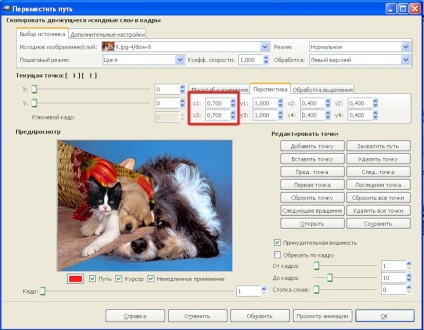
Х1 І Х3 створюють ілюзію обертання за рахунок зменшення зображення.
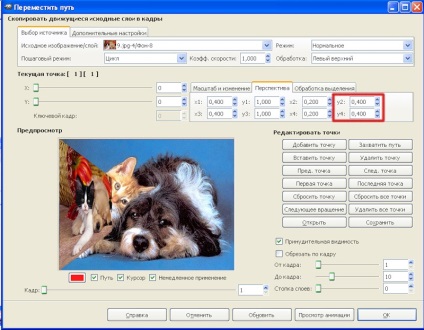
Виділені цифри більше не будемо міняти. Решта поступово змінюємо в бік зменшення. Дивимося по своїй картинці.
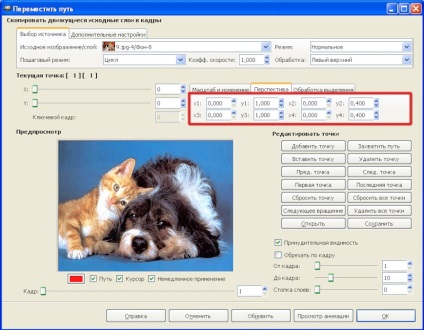
Ось так виглядатимуть цифри перспективи в кінці роботи.
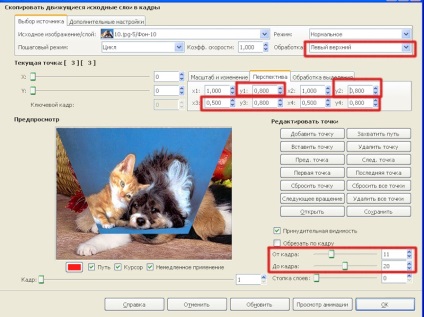
Обробляємо верхню сторону. Кадри з 11 по 20.Создаем подложку.Берем інше вих. зобр. розміщуємо, тиснемо-Додати точку, Остання точка і ОК. Відкриваємо-Перемістити уздовж путі.Вибіраем інше вих. зобр. Тиснемо-Додати точку і починаємо обробляти верхню сторону.
Х3 і Х4-зменшує відстань між лівим і правим нижнім кутом.
Y3 і Y4-зменшує саме зображення, укладає на площину.
Y1іY2-створює видимість повороту, за рахунок зменшення зображення. Поступово зменшуємо цифри.
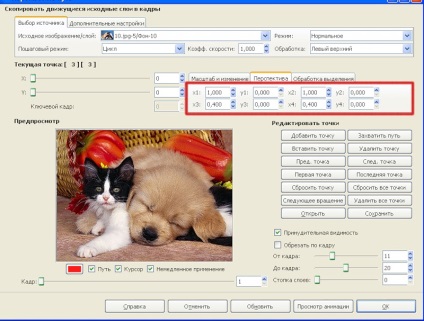
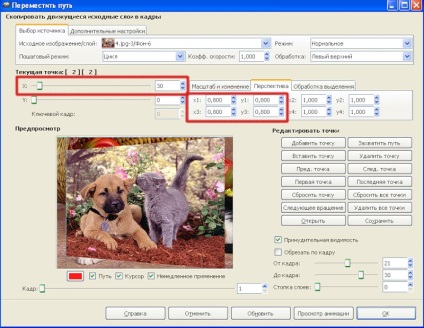
Переходимо до правої бічної стороне.Создаем підкладку. Знову відкриваємо Перемістити уздовж шляху, відкриваємо інше вих. ізображеніе.Кадри з 21 по 30.
X1іX3-зменшує зображення, має на площині.
Y1іY2-змінюють відстань між лівим верхнім і лівим нижніми кутами зображення.
Х2і Х4-створюють видимість повороту, зменшуючи зображення.
При зменшенні цифр, зображення відходить від краю. За координаті Х клацанням миші посуваємо його до краю.Следім щоб кути точно встали на кути краю.
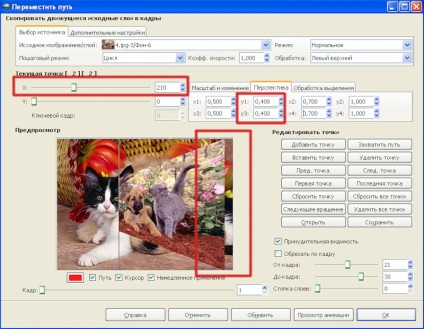
Відстань між кутами знову ж 400. Показала куди треба рухати краю вих. зобр.
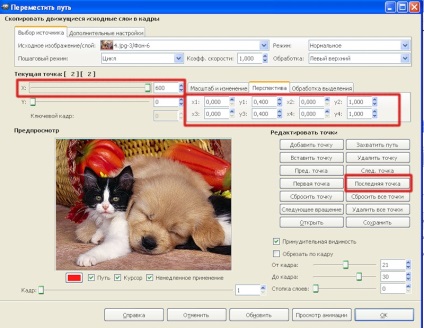
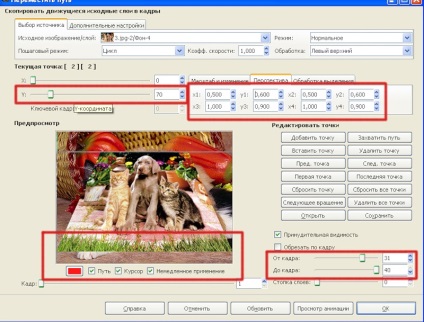
Останній, нижній край. Створюємо положки, вибираємо інше вих. ізображеніе.Кадри з 31 по 40.
Х1і Х2-змінюємо відстань між правим і лівим верхніми кутами.
Y1іY2-зменшуємо саме зображення. Укладаємо на площину.
Y3іY4-створюємо видимість повороту, за рахунок зменшення зображення.
Тут рухаємо край ізобр.уже по Y-коордінате.Уменьшаем ці цифри. Щоб не плутатися, не чіпайте ті Х і Y які не вказані в скронях.
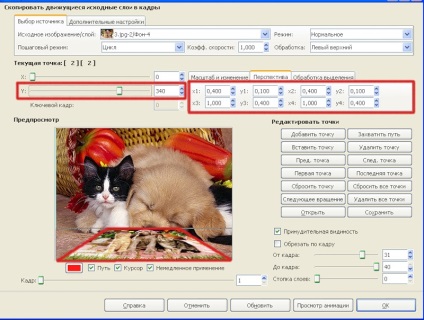
Відстань між кутами 400 (Х1і Х2) Y1іY2-значення 100. Зображення лежить на площині.
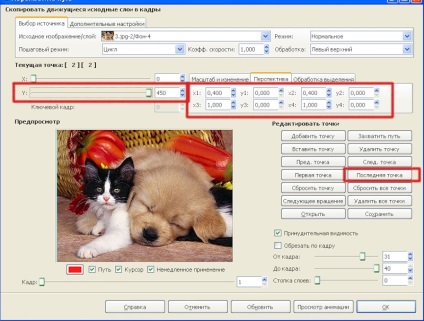
Y-координата -ползунок просунутий до конца.Последняя точка, дивимося і ОК.